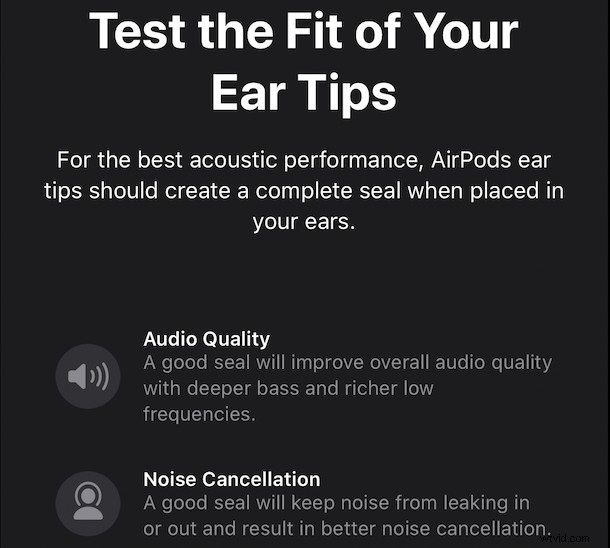
Apple AirPods Pro jsou prvními AirPods, které se vejdou do vašeho zvukovodu, místo aby jen seděly na vnější straně ucha. To znamená, že mohou vytvořit mnohem lepší těsnění, což má za následek lepší kvalitu zvuku a lepší celkový zážitek. Ale aby to všechno správně fungovalo, musíte se ujistit, že AirPods Pro správně sedí.
Naštěstí to Apple ví a vytvořil šikovný nástroj, který to zkontroluje za vás. Pomocí interních mikrofonů zabudovaných do každého sluchátka AirPods Pro je Apple schopen zkontrolovat, zda je zvuk, který slyšíte, tak skvělý, jak jen může být. A pokud tomu tak není, můžete přejít na jednu z jiných velikostí nástavců do uší, které jsou součástí balení. Někdy Apple opravdu myslí na všechno, že?
Jak zkontrolovat AirPods Pro Ear Fit
Předpokládáme, že již máte nastavení AirPods Pro a spárované s iPhonem nebo iPadem a že jste připraveni jít s náušníkem. Nebojte se, nebude to trvat dlouho. Své AirPods Pro si budete chtít také umístit do uší.
- Otevřete aplikaci „Nastavení“ na iPhonu nebo iPadu, který je spárován s AirPods Pro
- Klepněte na „Bluetooth.“
- Vyhledejte své AirPods Pro a poté klepněte na ikonu „i“ vedle něj.
- Podívejte se dolů a klepněte na „Test uchycení ušní koncovky.“
- Další obrazovka vysvětlí, jak test funguje a co hledá. Až budete připraveni, klepněte na „Pokračovat“.
- Potom uslyšíte nějakou hudbu. Během přehrávání se ničeho nedotýkejte.
- Po dokončení testu vám bude sděleno, zda je přizpůsobení správné či nikoli. Pokud ano, vše je připraveno. Pokud ne, vyzkoušejte jiné nástavce do uší nebo znovu nasaďte sluchátka a poté spusťte test znovu.
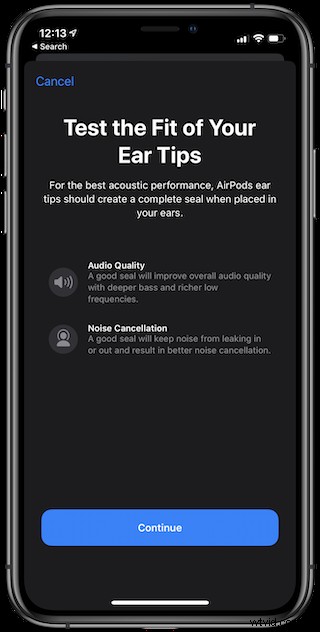
Jakmile projdete tímto procesem, je vše hotovo!
Vaše AirPods Pro by měly být pěkné a pohodlné a měly by sedět lépe než kdy předtím, což zlepšuje kvalitu zvuku, akustický výkon, pohodlí a celkový zážitek z používání AirPods Pro.
Proč u AirPods Pro záleží na dobrém padnutí?
Ujistěte se, že vaše AirPods Pro správně padnou do uší, má několik výhod.
- Užijete si lepší kvalitu zvuku. Basy budou vylepšeny, protože žádný zvuk nemůže unikat a basové reproduktory jsou vždy jako uzavřený prostor, ve kterém mohou pracovat. Ani okolní svět tolik neuslyšíte.
- Technologie aktivního potlačení hluku (ANC) AirPods Pro a funkce průhlednosti fungují nejlépe, když máte lepší těsnění, což pomáhá udržet vnější hluk tam, kde má – venku.
- Je méně pravděpodobné, že svá AirPods Pro ztratíte! Některým lidem vypadly AirPods z uší, protože špatně padly. U AirPods Pro je to méně pravděpodobné. Samozřejmě za předpokladu, že vám správně padnou do uší.
Pamatujte, že test uchycení AirPods Pro a různé náušníky jsou pro AirPods Pro jedinečné, protože běžná sluchátka AirPods nemají nastavitelné náušníky. Pokud jste tedy někdy zkoušeli používat běžná sluchátka AirPods, ale nezjistili jste, že by vám vyhovovaly, můžete zvážit vyzkoušení AirPods Pro s různými nástavci na sluchátka, protože jeden z nich by pro vás mohl být ideální.
Máme spoustu dalších průvodců AirPods, takže se nezapomeňte naučit vše, co potřebujete vědět, než se pustíte do svého nového bezdrátového zvukového dobrodružství.
